מדוע לא מדפיס מספרי עמודים ב-Word. הוספת מספרי עמודים על גיליונות
עבור תדפיסים ארוכים, סביר להניח שתרצה להוסיף מספרי עמודים כדי לשמור עליהם בסדר. טכניקה זו מתארת את האפשרויות של עימוד.
שימוש בעימוד בסיסי
כדי להוסיף מספור עמודים, בצע את השלבים הבאים:
- בחר הצגת מצבי תצוגת ספר פריסת עמודכדי להיכנס למצב פריסת עמוד. שימו לב שלכל עמוד יש דף ו כותרת תחתונה s בחלק העליון והתחתון. כל כותרת עליונה ותחתונה מורכבת משלושה חלקים: שמאל, אמצע וימין. הקפד לפקוח עין על זה, במיוחד אם אתה מעוניין לרשום ZAO במוסקבה.
- לחץ באזור של כל כותרת עליונה או תחתונה שבה ברצונך להוסיף מספר עמוד.
- בחר רכיבי כותרת עליונה ותחתונה של קונסטרוקטור מספר עמוד. Excel יוסיף קוד המייצג את מספר העמוד.
- לחץ על תא כלשהו בגיליון כדי לראות את מספרי העמודים בפועל.
בשלב 3, הקוד שאקסל מוסיף הוא למעשה רק הוספת מספר. אתה יכול להוסיף טקסט לקוד העימוד. לדוגמה - אם אתה רוצה שמספרי העמודים שלך יקראו עמוד 3, הקלד Page (עם רווח בסוף) לפני הקוד. סוג זה של כותרת עליונה או תחתונה נראה כך: עמוד &[עמוד] .
ייתכן שתעדיף להפעיל ו סך הכלעמודים כך שהמספור ייראה כך: עמוד 3 מתוך 20. בשלב 3, בחר רכיבי כותרת עליונה ותחתונה של קונסטרוקטור מספר עמודיםעל ידי הוספת זה לקוד. בנוסף, יש להזין את המילה מ. הקוד שהושלם נראה כך: עמוד &[עמוד] של &[דפים] .
שינוי מספר העמוד הראשון
אם התדפיס שלך הוא חלק מדוח גדול יותר, תוכל להתחיל את מספור העמודים ממספר שאינו 1. לשם כך, בצע את השלבים הבאים.
- בחר הדפסת קובץ, ו-Excel מציג את אפשרויות ההדפסה בתצוגת Backstage.
- לחץ על הקישור הגדרת עמוד כדי לפתוח את תיבת הדו-שיח הגדרת עמוד.
- בחלון הגדרות עמודעבור לכרטיסייה עמוד.
- הזן את מספר העמוד הראשון בשדה מספר עמוד ראשון.
אם אתה מציין מספר דף התחלה שאינו 1, כנראה שלא תרצה להשתמש ב-&[Pages] בכותרת העליונה או התחתונה שלך. אחרת, ייתכן שתראה טקסט כמו עמוד 18 מתוך 3.
אם אתה צריך למספר את העמודים בעת הדפסת גיליון Microsoft Excel, ניתן להוסיף מספרי עמודים בכותרות עליונות או תחתונות. מספרי העמודים שנוספו אינם מופיעים על הגיליון בתצוגה רגילה - הם מופיעים רק בתצוגת Layout ובדפים מודפסים.
פתק:: צילומי המסך במאמר זה צולמו ב-Excel 2016. אם אתה משתמש בגרסה אחרת, ייתכן שיש לה ממשק מעט שונה, אך אלא אם צוין אחרת, הפונקציונליות זהה.
מספור עמודים של גיליון אחד
עימוד של מספר גיליונות
ניתן למספר עמודים במספר גיליונות של ספר באמצעות תיבת הדו-שיח הגדרות עמוד. לדוגמה, אם לספר יש שני גיליונות בני שני עמודים כל אחד, דפי הגיליון הראשון ימוספרו כ-1 ו-2, והעמודים של הגיליון השני ימוספרו באותו אופן.
עֵצָה:על מנת למספר ברצף את העמודים בכל גיליונות הספר, יש צורך לשנות את המספר בכל אחד מהגליונות שמהם מתחיל מספור העמודים שלו. עיין במאמר למידע נוסף.
לחץ על הגיליונות או גיליונות התרשים שאליהם ברצונך להוסיף מספרי עמודים.
|
להדגיש |
תעשה את הדברים הבאים |
|
גיליון אחד |
|
|
מספר סדינים צמודים |
|
|
גיליונות מרובים שאינם רציפים |
|
|
כל דפי הספר |
בחר את כל הגיליונות. |
עֵצָה: [קְבוּצָה] בטל קבוצה של גיליונות.
בחירת מספר דף התחלה אחר
כדי למספר עמודים ברצף על פני כל הגיליונות בספר, הוסף תחילה מספרי עמודים לכל הגיליונות, ולאחר מכן השתמש בהליך שלהלן כדי להגדיר את מספר העמוד ההתחלתי בכל גיליון. לדוגמה, אם לספר יש שני גיליונות, שכל אחד מהם מודפס על שני עמודים, השתמש בהליך זה כדי להתחיל את מספור העמודים בגיליון השני ב-3.
שנה את סדר מספור העמודים
כברירת מחדל, אקסל מספור ומדפיס עמודים מלמעלה למטה ולאחר מכן משמאל לימין, אך ניתן לשנות סדר זה כך שעמודים ממוספרים ומודפסים משמאל לימין ולאחר מכן מלמעלה למטה.
הסרת עימוד
לחץ על הגיליונות (או גיליונות התרשים) שבהם ברצונך להסיר מספרי עמודים.
|
להדגיש |
תעשה את הדברים הבאים |
|
גיליון אחד |
אם לשונית הגיליון הרצויה אינה גלויה, השתמש בלחצני הגלילה של הגיליון כדי למצוא אותה, ולאחר מכן לחץ.
|
|
מספר סדינים צמודים |
לחץ על הכרטיסייה של הגיליון הראשון. לאחר מכן, תוך כדי החזקת מקש SHIFT לחוץ, לחץ על הכרטיסייה דף אחרוןבטווח שברצונך לבחור. |
|
גיליונות מרובים שאינם רציפים |
לחץ על הכרטיסייה של הגיליון הראשון. לאחר מכן, תוך כדי החזקת מקש CTRL לחוץ, לחץ על הכרטיסיות של הגיליונות האחרים שברצונך לבחור. |
|
כל דפי הספר |
לחץ לחיצה ימנית על לשונית הגיליון ובחר מתפריט ההקשר (תפריט ההקשר) את הפקודה בחר את כל הגיליונות. |
עֵצָה:אם נבחרו מספר גיליונות, שורת הכותרת בחלק העליון של הגיליון תוצג [קְבוּצָה]. כדי לבטל את הבחירה של גליונות עבודה מרובים, לחץ על גיליון שלא נבחר. אם אין גיליונות שלא נבחרו, לחץ לחיצה ימנית על הכרטיסייה של הגיליון שנבחר ובחר את הפקודה מתפריט ההקשר בטל קבוצה של גיליונות.
מידע נוסף
אתה תמיד יכול לשאול את קהילת הטכנולוגיה של Excel שאלה, לבקש עזרה בקהילת התשובות, או להציע תכונה חדשה או שיפור באתר
איך למספר דפים באקסל זו שאלה די מעניינת. זה מתרחש כאשר אנו רוצים להדפיס את המסמך שלנו ישירות מאקסל. אם עשינו זאת, למשל, ב-Word, אז יש פקודת "מספר עמוד" בלשונית "הוסף". מספור עמודים באקסל שונה במקצת ממספור עמודים ב-Word.
כדי למספר את הדפים באקסל, תחילה עליך להכניס "כותרת עליונה ותחתית" - אלה, למעשה, יהיו מספרי הדפים שלנו. ואז פשוט הגדרנו את הכותרת התחתונה שלנו.
על מנת להכניס כותרת עליונה ותחתונה, מצא את הכלי Header and Footer בלשונית "הוספה" ולחץ עליו.
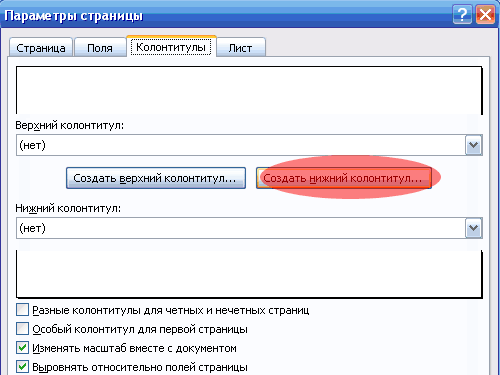
לאחר מכן, בחר את המיקום "ימינה" ולחץ על הסמל עם הסימן # (חד). כתוצאה מכך, יש לנו את הערך "&[עמוד]" בצד ימין.
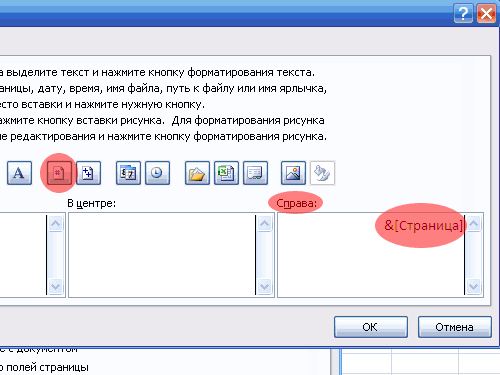
לחץ על "אישור" פעמיים. פעולה זו תשנה את מצב תצוגת הדף לפריסת עמוד.
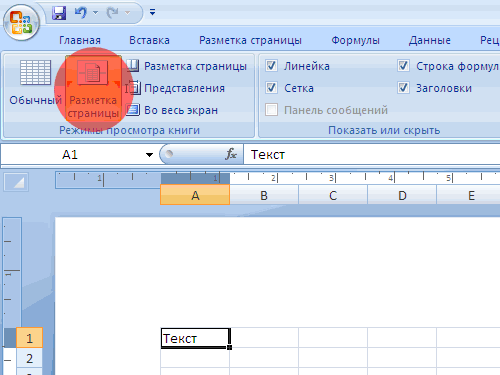
כדי לחזור למצב רגיל, ניתן ללחוץ על הפקודה "רגיל", שנמצאת משמאל.
במצב "פריסת עמוד" ניתן לשנות ולערוך את הכותרות העליונות והתחתונות (צבע, גופן, גודל). בנוסף למספרי עמודים, ניתן להכניס לכותרות העליונות והתחתונות את התאריך, המחבר וכן הלאה.
בוא נראה איך הכותרת העליונה והתחתונה שלנו - עימוד ייראה כאשר המסמך יודפס. כדי לעשות זאת, הקש "Ctrl" + "P" - זהו אנלוגי של הפקודה "הדפס", ובחר "הצג" שם.
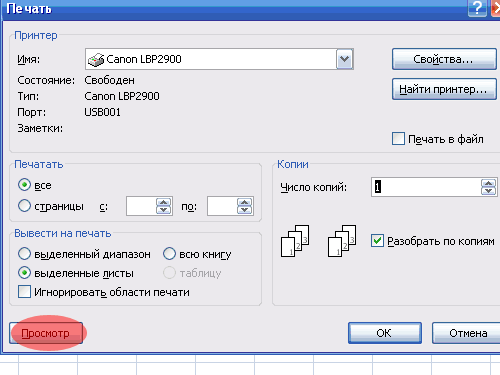
כעת אנו רואים שמספור עמודים הופיע ממש בתחתית העמוד באקסל.

אז הבנו איך למספר דפים באקסל.
עבודה מעבדתית ומעשית מס' 25 מייקרוסופט וורד. "דִפּוּף. הדפסת מסמך גמור»
לאחר שלמד הנושא הזה, אתה תלמד:
מהי כותרת עליונה ותחתונה וכיצד ממוספרים עמודים
כיצד להציג מסמך בתצוגה מקדימה לפני ההדפסה
כיצד להגדיר אפשרויות הדפסה עבור מסמך מוגמר
אם יש לך מספר עמודים, תוכל ליצור את המספור שלהם. לשם כך, התפריטלְהַכנִיס יש לבחור פריטמספרי עמודים... (איור 1.) , ואז בחלון ציין את המיקום של המספר (תחתון או עליון) ויישור (שמאל, ימין, מרכז, בפנים, בחוץ). שני היישורים האחרונים (בפנים ובחוץ) משמשים כאשר מוגדרים שולי מראה עבור הדף. אתה יכול גם לבחור להציג או לא להציג את המספר בעמוד הראשון. על ידי לחיצה על הכפתורפוּרמָט מופיע חלון נוסף שבו אתה יכול להגדיר את תבנית המספר ( ספרות ערביות, אותיות או ספרות לטיניות) וציינו באיזו ספרה יתחיל המספור. המספור מוצג באזור שאינו מודפס של הדף, כך שאינך צריך לדאוג למחיקה או חוסר יישור בשוגג.
מספור מחדש
כדי לשנות את הגופן ואפשרויות מספור אחרות, לחץ שלוש פעמים על מספר העמוד או בתפריטנוף
בחר פריטכותרות עליונות ותחתונות (איור 2)
. לאחר פעולה זו, המספר יהיה במסגרת שניתן למתוח, להזיז. לחץ על הלחצן כדי להגדיר את הגבול ואת צבע הרקע. . ניתן לבחור את המספר בתוך המסגרת כטקסט ולהגדיר את הגופן, הצבע שלו, הגודל, הסגנון ופרמטרים נוספים (אורז. 3
). בכרטיסייהמקור נייר
כפתור בחרגבולות (איור 4).
באמצעות לוח זה, אתה יכול לעבור בין התחתית ל כּוֹתֶרֶת, עבור אל הבא, חזור אל הקודם.
הכנסת מספרי עמודים
- מבצע מספור אוטומטידפים. במקרה זה, ניתן לבחור את פורמט המספור.
תאריך ושעה
- להכניס דייט נוכחיוזמן, ועם כל פתיחה של המסמך לאחר מכן, הערכים הללו ישתנו בהתאם.
כדי להסיר את מספור העמודים, סמן את המספר כפי שתואר קודם ולחץ על המקשלִמְחוֹק . המספור יוסר בכל הדפים של אותו קטע.
הדפסת מסמך מוגמר
ניתן להדפיס את המסמך המוגמר במדפסת. אבל לפני כן, רצויתראה איך הוא ירצהלהראות כמו על הדפוס. ניתן לעבור למצב זה באמצעות התפריטקובץ - תצוגה מקדימה או לחץ על הכפתור הוא להציג את הקובץ עלמָסָך בטופס שבו הוא ירצהמודפס . כאשר אתה מפעיל את התצוגה, מופיע סרגל כלים:
עמוד אחד
- מראהנוֹכְחִי
דפים.
דפים מרובים
- מראהכַּמָה
דפים. כדי לצייןכַּמוּת
יש צורך להקצותברשת
מספר העמודים הנדרש.
התאמה לדף - צמצום
מסמך לעמוד אחד כדי למנוע מקטע טקסט קטן ליפול על העמוד האחרון.
לאחר התצוגה המקדימה, תוכל לבצע התאמות בטקסט במידת הצורך. הצעד הבא -חותם
.
בחירת מדפסת
בחלוןחותם
עליך להגדיר את ההגדרות הבאות.
אם אפשר לבחור מדפסת אז באיזורמדפסת
ברשימה הנפתחתשֵׁם
בחר את סוג המדפסת שבה אתה משתמש.
ציין את טווח ההדפסה באזורדפים
. ניתן לציין את הדפים להדפסה בכמה דרכים:
![]()
כולם - להדפיס את כל דפי המסמך.
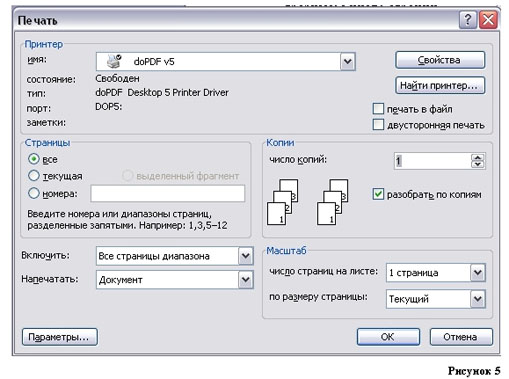
נוֹכְחִי
- מדפיס את העמוד שבו נמצא הסמן.
חדרים
- הדפס את העמודים שצוינו. אתה יכול לרשום אותם מופרדים בפסיקים, כגון 1, 6, 8, 10 (ראשון, שישי, שמיני, עשירי) או טווח של עמודים, כגון 12 - 22, 25 - 27 (שניים-עשר עד עשרים ושניים ועשרים- חמישי עד עשרים ושבע).
בְּחִירָה
- הדפסת החלק של המסמך שנבחר.
מספר עותקים
הזן את מספר העותקים בשדהמספר עותקים
. יש כאן גם תיבת סימון.לאסוף להעתקים
. זה מוגדר כברירת מחדל; המשמעות היא שכל העמודים של העותק הראשון יודפסו תחילה, לאחר מכן כל העמודים של העותק השני, וכן הלאה. ניקוי תיבת הסימון ידפיס תחילה את כל העותקים של העמוד הראשון, ולאחר מכן את כל העותקים של העמוד השני, השלישי וכן הלאה.
ציין אפשרויות נוספות
להדליק
- ברשימה זו, אתה יכול לבחור את כל הדפים, זוגי או אי-זוגי. הדפסה על עמודים זוגיים/אי-זוגיים נוחה כאשר המסמך מחולק לדפים זוגיים/אי-זוגיים, בהתאמה, והטקסט ממוקם משני צידי הגיליון.
באיזורסוּלָם
ברשימהמספר עמודים לגיליון:
ניתן לציין את מספר העמודים המודפסים על כל גיליון נייר. רשוםהתאם לעמוד
אתה יכול לשנות את פורמט הגיליון.
בעת סימון התיבההדפסה דו צדדית
ניתן להדפיס במדפסת שאינה תומכת בהדפסה דו-צדדית. לאחר שכל הגיליונות מודפסים בצד אחד, עליך להפוך אותם ולהכניס אותם שוב למדפסת.
פתח את המסמך מרובה העמודים איתו נעבוד(המסמכים שלי - דידקטיקה - עורך טקסט - השפעת מחשב על בריאות האדם. דוק).
מספרו את דפי המסמך: המספר ממוקם במרכז בתחתית, צבע המספר ירוק, מילוי הרקע צהוב בהיר, הגופן הוא Arial Black, הגודל הוא 12 נק'.
עבור לכותרת התחתונה: הזן את שמך המלא. יישור ימני, גופן - Arial Black, גודל - 12 נק', צבע טקסט - אדום, רקע - צהוב בהיר.
התאם את הדפים כך שבעמוד האחרון לא יהיו 5 שורות.
הדפס רק את העמודים הזוגיים של המסמך במדפסת הרשת במשרד.




